Использование таймера и сворачивние окна в трей
Запустите Visual Studio и создайте новый проект: 2Timer. Добавьте две кнопки, texBox и переименуйте, как показано на рисунке:
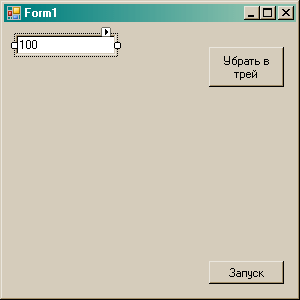
Добавим на форму также Timer и notifyIcon. В свойствах Timer interval поменяем на 10, а в свойствах notifyIcon Visible поменяем на False. В этой программе мы будем использовать переменную. В С# существует несколько типов данных в таблице ниже они перечислены:
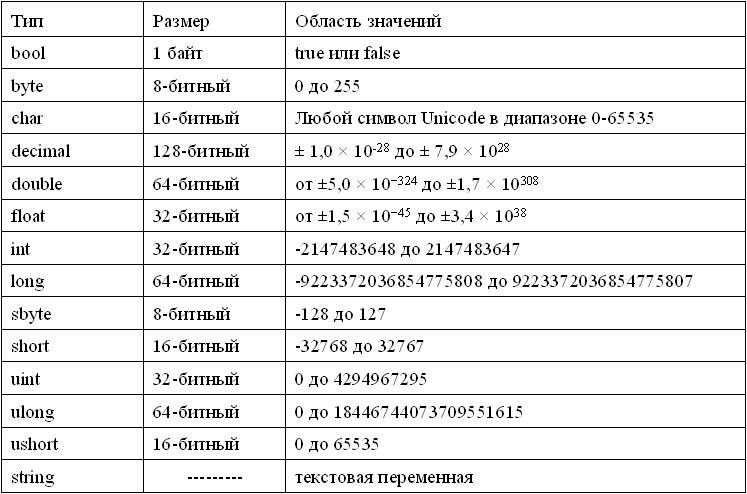
Прежде чем использовать переменную её нужно объявить: double t1; Теперь напишем обработчик кнопки запуск:
namespace _2Timer
{
public partial class Form1 : Form
{
double t1;
public Form1()
{
InitializeComponent();
}
private void button1_Click(object sender, EventArgs e)
{
t1 = Convert.ToInt32(textBox1.Text);
timer1.Enabled = true;
}
}
}
Так как в textBox1.Text содержимое строкового типа (string), то применим конвертирование в цифровой тип: Convert.ToInt32(textBox1.Text). Теперь на вкладке формы дважды щелкнем по таймеру и напишем:
private void timer1_Tick(object sender, EventArgs e)
{
t1 -= 1;
this.Opacity = (t1 / 100);
if (t1 == 0)
Application.Exit();
}
Здесь на каждый тик таймера форма будет менять прозрачность с 1,0 до 0,0. В свойствах таймера мы меняли свойство Interval, для которого 1000 соответствует одной секунде. После того как значение t1 станет равно 0, приложение закончит свою работу.
Для того чтобы приложение сворачивалось в трей, дважды щелкнем по соответствующей кнопке и наберем:
private void button2_Click(object sender, EventArgs e)
{
Opacity = 0.0;
ShowInTaskbar = false;
notifyIcon1.Visible = true;
}
Чтобы приложение было видно в трее, необходимо добавить значок, для этого последовательно нажмем: Project, Add New Item и выберем: Icon File. Появиться окно рисования значков. После прорисовки, дважды щелкнем по notifyIcon и наберем:
private void notifyIcon1_MouseDoubleClick(object sender, MouseEventArgs e)
{
Opacity = 1;
ShowInTaskbar = true;
notifyIcon1.Visible = false;
}